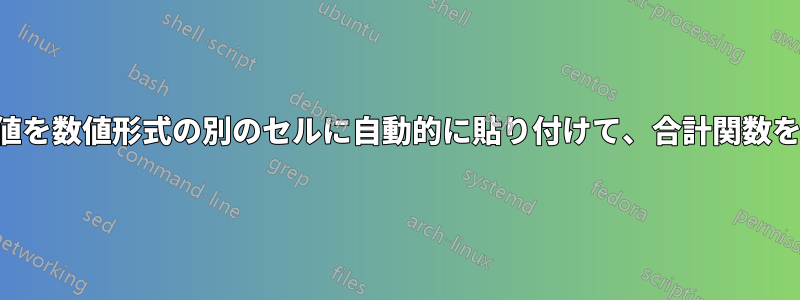
従業員の勤務スケジュールをすべて Excel 2016、Windows 10 で設定しています。セル C3 は「出勤時間」、C4 は「出勤時間」、D3 はその日の合計時間数です (つまり、C3 に「出勤 10:00 AM」、C4 に「退勤 8:00 PM」と入力すると、D3 には自動的に 10 時間が表示されます)。とても便利です。
ただし、D3 セル (1 日の合計時間) は時刻形式であるため、行の末尾にある Sum 関数の数値として使用することはできません (または、使用できますか?)。つまり、これらのセルを合計して、週の合計時間 (月曜日の時間 + 火曜日の時間、...) を取得することはできません。たとえば、D4 セルを使用して、D3 の値を自動的にコピーし、それを数値形式で D4 に貼り付けて、行 4 のセルをすべて取得し、それらを合計して週の合計時間を取得することは可能ですか。次に、時間給を簡単に入力して、その週の合計人件費を取得できます。チュートリアルに従ってこのシートを作成できたことに非常に感心していますが、今は行き詰まっています。
答え1
Excel の時刻形式では、1は 1 日を表します。したがって、時刻の値を時間に変換する標準的な方法は、24 を掛けることです。したがって、 を設定するかD4、=24*D3または単に SUM に 24 を掛けます。
影響を受けるセルを正しく表示するには、手動で「標準」または「数値」として書式設定する必要があります。
答え2
ジョブを完了するには、次の手順に従います。
- C3 と C4 の両方に時間値を入力します。
- 両方のセルを として書式設定します
h:mm:ss AM/PM。 - C4 に 22:00 のような時間を入力すると、Excel はそれを 10:00PM に変換します。
- 2 つの時刻の差を小数として数えるには、D4 でこの数式を使用します。
- =INT((終了時刻 - 開始時刻) * 24)。
- D4 を選択し、小数点なしの数値としてフォーマットします。
以下のような値が見つかります。
Start Time: 10:00:00 AM Time difference in Decimal
End Time: 10:00:00 PM 12
D4 = INT((C4-C3)*24)
他の解決策としては、
D4=Text(C4-C3,"H") you get 12.


